U bent hier:
Profielfoto maken voor sociale media
Artikel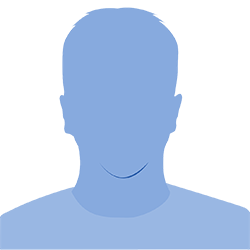
Uw online profielfoto is dé kans om een goede eerste indruk te maken. Hoe maak je de perfecte foto?
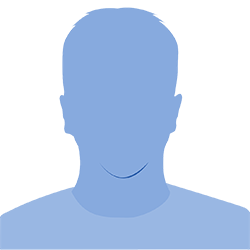

Welk sociaal media platform?
Welke foto's past wel en welke niet? Dat hangt af van op welke sociale media platforms u actief bent. Uw Facebookcontacten bestaan meestal uit vrienden en kennissen. Dat geldt ook voor contacten op Whatsapp. Op Instagram is het percentage 'onbekenden' weer een stuk groter. En op LinkedIn treft u vooral zakelijk contacten. Houd hier rekening mee. Dus wel een zonnig vakantiekiekje op Facebook, maar niet op LinkedIn.
Wie staat er op de foto?
Zorg voor een profielfoto waar u zelf op staat. Dat lijkt een open deur, maar nogal wat mensen plaatsen een foto van hun huisdier. Of van zichzelf met iemand anders erbij. Dan is natuurlijk niet meteen duidelijk van wie het account is. Zie bijvoorbeeld onderstaande voorbeelden:
Dus niet dit: Maar wel dit:

Gebruik ook geen foto's waarop iemand is afgesneden. Anderen gaan zich afvragen wie dat is en waarom hij of zij er afgesneden is.
Goede profielfoto
Zorg voor voldoende (natuurlijk) licht bij het maken van een foto en fotografeer vanuit een voordelige hoek. Van onderaf fotograferen is bijvoorbeeld geen goed idee: dat geeft gegarandeerd een onderkin. Ook een zonnebril kan eigenlijk niet op een profielfoto.
Een rustige achtergrond doet natuurlijk wonderen. Niet iedereen hoeft de rommel in de kamer te zien.
Dus niet dit: Maar wel dit:


Een selfie is leuk en u hebt de regie. U weet precies hoe u op de foto komt en wanneer u afdrukt. De touwtjes uit handen geven en iemand anders de foto laten nemen is moeilijker, maar levert vaak onverwachte en spontanere beelden op.
Kwaliteit en formaat profielfoto
De meeste netwerksites gebruiken vierkante profielfoto's. De meeste camera's maken echter foto's in een verhouding van 2x3 of 3x4. Voor een vierkante foto moet er dus wat af. Dit wordt automatisch gedaan als u de foto selecteert. Kies daarom een foto waarbij dat kan.
Wat vind je van dit artikel?
Geef sterren om te laten zien wat je van het artikel vindt. 1 ster is slecht, 5 sterren is heel goed.
Meer over dit onderwerp
Nieuwe profielfoto op Facebook
Verander uw profielfoto op Facebook bijvoorbeeld bij een nieuw kapsel of een leuke vakantiefoto. Instellen is zo gedaan.
Profielfoto WhatsApp wijzigen
Voorzie uw WhatsApp-profiel van een (nieuwe) foto. Van uzelf, een huisdier of gewoon een grappig plaatje.
Bekijk meer artikelen met de categorie:
Meld je aan voor de nieuwsbrief van SeniorWeb
Elke week duidelijke uitleg en leuke tips over de digitale wereld. Gratis en zomaar in de mailbox.